- Păstrarea unei copii de rezervă a fișierelor dvs. este importantă, deoarece pierderea datelor poate apărea în orice moment.
- Mulți utilizatori au raportat că backupul nu poate fi restabilit la acest mesaj iPhone și, în articolul de astăzi, vom rezolva această problemă pentru dvs.
- Aveți probleme suplimentare cu Mac? Dacă da, asigurați-vă că ne vizitați Secțiunea de probleme Mac pentru mai multe soluții.
- În trecut am acoperit computerele Mac și, pentru ghiduri mai aprofundate, ne îndreptăm spre a noastră Mac Hub.
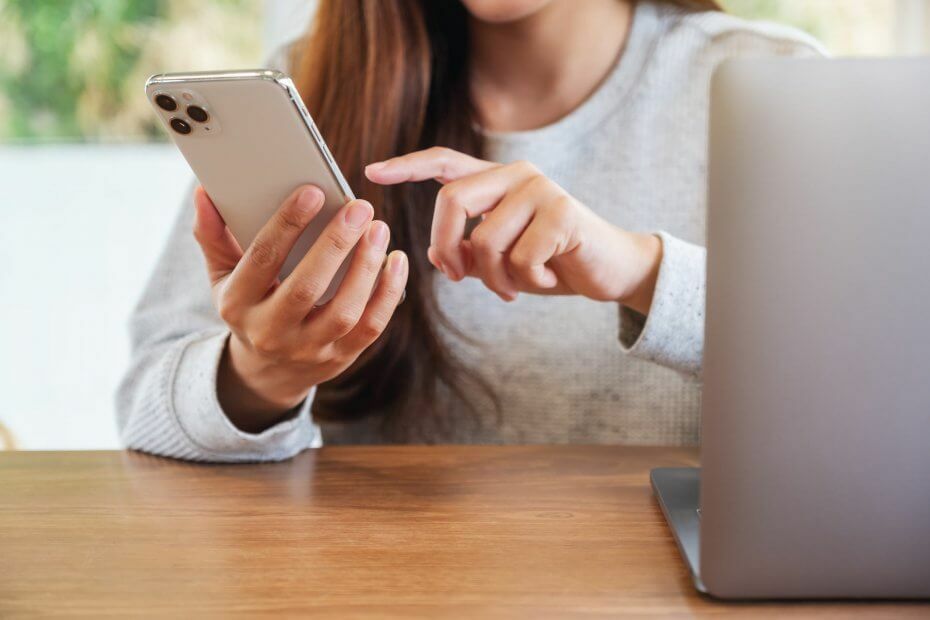
Multe erori și probleme sunt cauzate de un sistem aglomerat. Vă va curăța și optimiza sistemul. Descărcați-l acum și faceți Mac OS mai rapid în doar trei pași simpli:
- Descărcați și instalați Washing Machine X9.
- Așteptați să înceapă o scanare automată pentru a găsi probleme cu Mac OS.
- Clic Curat pentru a scăpa de toate necazurile posibile.
- Mașina de spălat X9 a fost descărcată de 0 cititori luna aceasta.
Copierea de rezervă a dispozitivului dvs. iOS este importantă, dar mai mulți utilizatori au raportat probleme în timp ce făceau backup fișierelor lor.
Utilizatorii au raportat Copia de rezervă nu poate fi restaurată pe acest iPhone, deoarece software-ul de pe iPhone este prea vechi. În articolul de astăzi, vă vom arăta cum să remediați definitiv această problemă.
Cum pot remedia Copia de rezervă nu poate fi restaurată pe acest iPhone, deoarece software-ul de pe iPhone este o eroare prea veche?
1. Instalați actualizările
- Mergi la Setări pe iPhone.
- Acum navigați la General> Actualizare software.
- Descărcați actualizările disponibile.
După ce faceți acest lucru, încercați să vă restaurați din nou iPhone-ul.
2. Ștergeți dispozitivul
- De la Datele aplicatiei selectarea ecranului Nu transferați aplicații și date
- Urmați instrucțiunile de pe ecran. Săriți ID-ul Apple, Touch ID și pașii de cod de acces.
- Actualizați dispozitivul la cea mai recentă versiune de iOS.
- Acum du-te la Setări> General> Resetare> Ștergeți tot conținutul și setările.
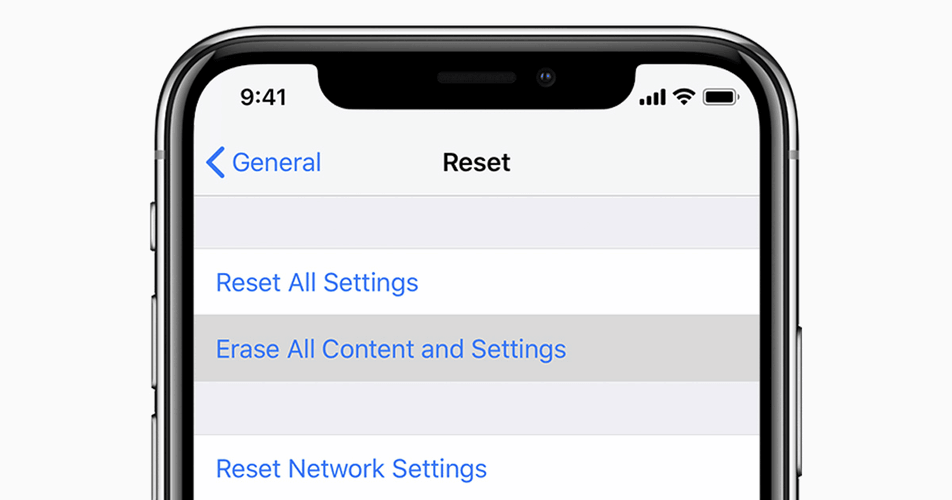
- Urmați instrucțiunile de pe ecran pentru a finaliza procesul.
- Acum, încercați să vă restaurați iPhone-ul din nou.
3. Setați telefonul ca pe un iPhone nou
- În iTunes accesați Configurați expertul telefonului și alegeți Configurați ca iPhone nou.
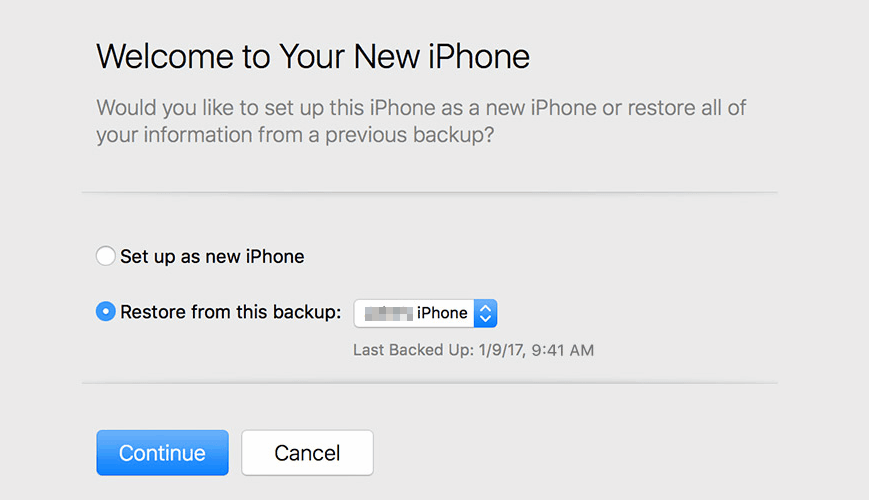
- Debifați opțiunea de sincronizare a contactelor, mass-media, aplicații etc.
- Pe telefon, săriți pașii pentru a configura o parolă, un ID Apple etc.
- După aceea, du-te la iTunes, deschis Expertul de actualizare / restaurare, și faceți clic pe Actualizați.
- Urmați instrucțiunile de pe ecran pentru a vă actualiza dispozitivul.
4. Modificați fișierul plist
- Descărcați software-ul Plist Editor.
- Navigheaza catre
~ / Bibliotecă / Suport aplicații / MobileSync / Backupdirector. - Dosarul dvs. de rezervă va avea un șir de litere și numere ca nume. Selectați folderul care are cel mai mult conținut.
- Acum deschideți fișierul info.plist fișier cu Editorul Plist.
- Localizați Versiunea produsului linie și modificați valoarea acesteia astfel încât să se potrivească cu versiunea iOS de pe iPhone.
- Salvați modificările și încercați să restaurați din iTunes din nou.
Notă: De asemenea, puteți utiliza orice editor de text pentru a modifica fișierul plist. Găsiți următoarele rânduri:
- <cheie>ProdusTipcheie>
iPhone10, 6 - <cheie>Produs Versiunecheie>
12.3.2
Și înlocuiți valoarea versiunii produsului cu versiunea curentă de iOS de pe telefon. În exemplul nostru, am înlocui 12.3.2 cu o versiune care se află pe dispozitivul nostru iOS.
Copia de rezervă nu poate fi restaurată pe acest iPhone, deoarece software-ul de pe iPhone este prea vechi mesajul poate fi problematic, dar sperăm că ați reușit să îl remediați folosind soluțiile noastre.
- Pot restaura o copie de rezervă de pe un iOS mai vechi?
Da, puteți restaura o copie de rezervă de pe iOS mai vechi. Dacă întâmpinați probleme, puteți utiliza oricând software-ul de recuperare a datelor iPhone pentru a vă restabili dispozitivul.
- Puteți restaura iPhone de pe iOS mai vechi?
De obicei da, dar dacă încercați să restaurați o copie de rezervă mai nouă pe un iOS mai vechi, poate fi necesar să o actualizați sau să editați fișierul plist cu un editor de text.
- Puteți alege ce să restaurați din backupul iPhone?
Pentru a alege ce date să faceți backup, accesați Setări> iCloud> Stocare și backup> Gestionați stocarea pe iPhone și selectați-o de acolo.

Încă aveți probleme cu sistemul dvs. de operare Mac?
Remediați-le cu acest instrument:
- Descărcați și instalați acum Mașina de spălat X9 de pe site-ul oficial
- Așteptați ca o scanare automată să înceapă și să identifice problemele.
- Clic Curat pentru a începe să vă optimizați sistemul de operare Mac pentru o experiență mai bună.
Restoro a fost descărcat de 0 cititori luna aceasta.


